微软远程桌面将会为用户提供远程桌面控制功能,让用户能够在了解主机之后直接通过手机进行控制,微软远程桌面中将会为用户提供超多的功能设置,帮助用户能够更好地完成控制,用户可以通过输入口令的方式来连接电脑,帮助用户快速进行远程桌面协助,帮助用户解决各种问题。
微软远程桌面是一款专业的远程协助类的客户端,又名:Microsoft 远程桌面,用户可以在APP中通过口令码直接就可以使用手机来操控电脑了,操作起来也是非常的简单,只需要从连接的中心进行管理与连接自己的帐户,就可以控制自己的电脑,无论是win7、win10还是win11电脑,都能够轻松链接,可以轻松自如的进行PPT的演示、视频文件的播放等,能够满足各类用户远程控制的需求,同时还还可以用手指进行遥控,比如两根手指就可以进行遥控,非常的简单。
1、首选在电脑的“开始”菜单,选择“设置”功能。
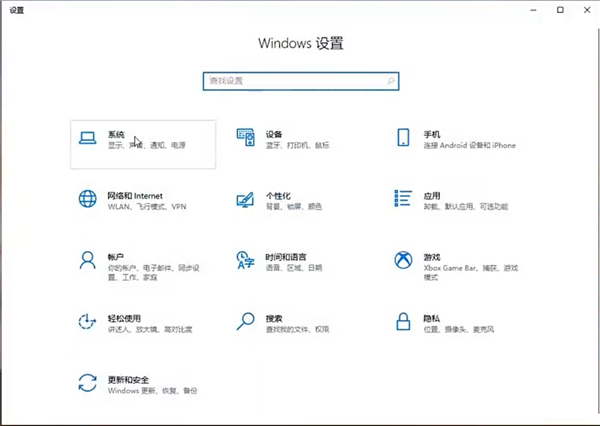
2、在弹出的对话框中选择“远程桌面”。
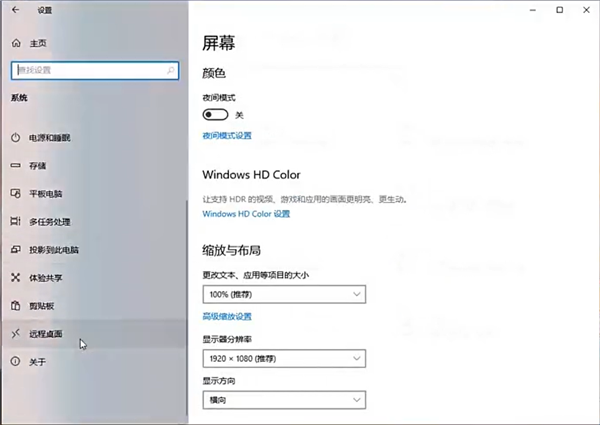
3、点击“启用远程桌面”。
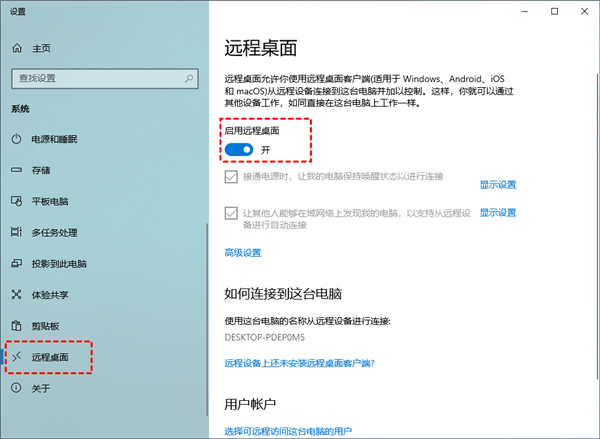
4、下载安装软件,进入软件后,点击右上角的“+”选项;
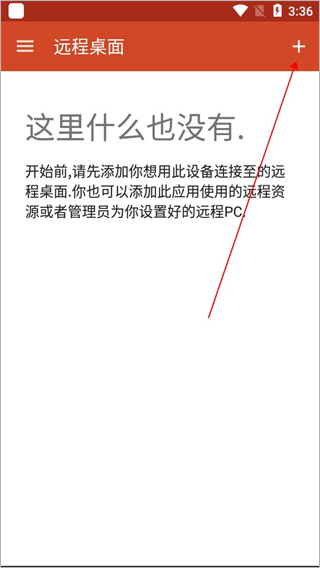
5、然后再点击“桌面”按钮;
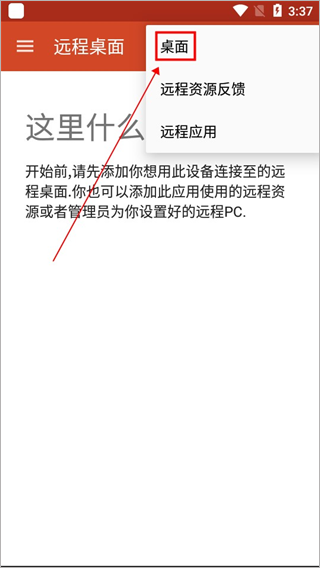
6、此时会出现如下界面,我们只需点击“重新扫描”即可,当然你也可点击手动添加;
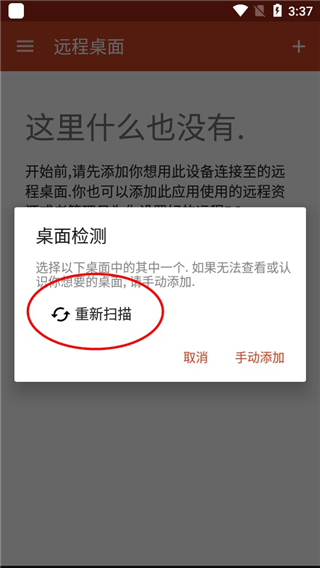
7、当扫描完毕后,用户们需要选择你的计算机名称;
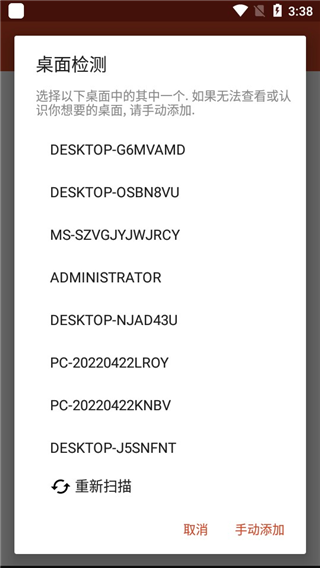
8、然后点击连接即可;
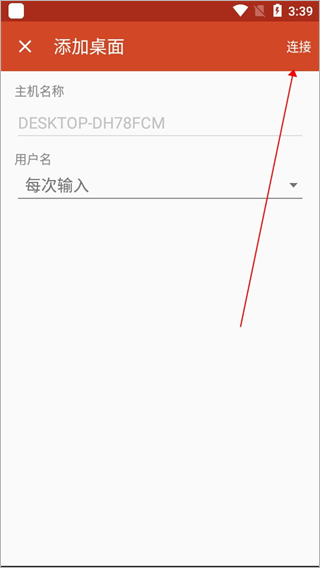
9、如下图所示,手机已经成功连接至电脑;

10、此时,通过手机我们就可以远程控制电脑啦。
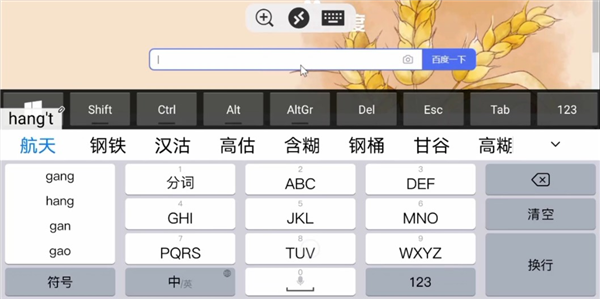
1、利用本应用,用户就可以连接到PC并且利用手机或者平板来控制自己的PC。
2、使用的远程桌面协议和目前微软在他们的 Windows 桌面设备上用来连接他们的服务器产品的协议相同。
3、该应用可以连接到任何一台Windows PC,只要这台PC的中远程桌面协议是激活并且可连接的即可。
4、不过该应用的配置相对较发杂,对技术要求比较高,你需要在手机上配置连接到你电脑的IP、主机以及密码等选项后才能正常连接电脑。
1、访问由管理员发布的托管资源。
2、访问运行 Windows Professional 或 Windows Enterprise 以及 Windows Server 的远程电脑。
3、丰富的多点触控体验支持 Windows 手势。
4、通过远程桌面网关进行连接。
5、通过连接中心轻松地管理连接和用户帐户。
6、安全连接到数据和应用程序。
7、流式传输音频和视频。
8、重定向剪贴板以及麦克风和相机等本地设备。
1、高效率桌面传输:
采用流媒体传输的电脑桌面,可达到实时传输电脑图像和操作、低延迟度可让您更方便的操作远程电脑,在同等画质下速度数倍于VNC、RDP等传统方式连接电脑桌面;
2、支持Flash,Java运行环境:
可支持浏览器上运行应用;
3、支持多种电脑分辨率选择:
您可以根据您的设备屏幕大小和电脑显示的分辨率,调整显示尺寸,以便达到最佳显示效果;
4、便捷切换控制模式:
一个按钮来达到切换输入模式的功能,您可以快速从触屏输入切换到触摸鼠标输入,以及键盘输入,避免复杂设置,提高您的工作效率。
举报
4.5
满分5.0分
我要评论